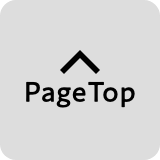仕事が速い人はマウスを使わない?
「パソコンの作業や仕事を早く片づけたい…」
「パソコンの作業効率を上げたい…」
こんなお悩み感じたことはないでしょうか。
はたまた、周りの仕事が速い同僚や上司を見て、『仕事が速い人と自分の差は、いったいどこにあるのだろう。』と感じたことはありませんか?
その『差』…、実は『マウスを持っている時間』によって生まれているかもしれません。
そこで今回は、自分の中で少しでもできる業務効率化として、『簡単に覚えられるショートカットキー15選』を紹介します。
ショートカットキーを積極的に活用し、マウスを動かす時間が削減されることで『時間のムダ』を減らすことができます。またマウスカーソルがうまく合わないなどの「イライラ」を解消することにもつながり、気分的にも効率よく業務が進められます。
参考にできるものを一つでも多く見つけていただき、日々の業務に生かしていただけると幸いです。
キーボードの左下にある『修飾キー』
ショートカットでよく使われるキーは『修飾キー』と呼ばれ、ほかのキーとともに押すことで特定の機能を実行したり、入力される文字を一時的に変更したりします。
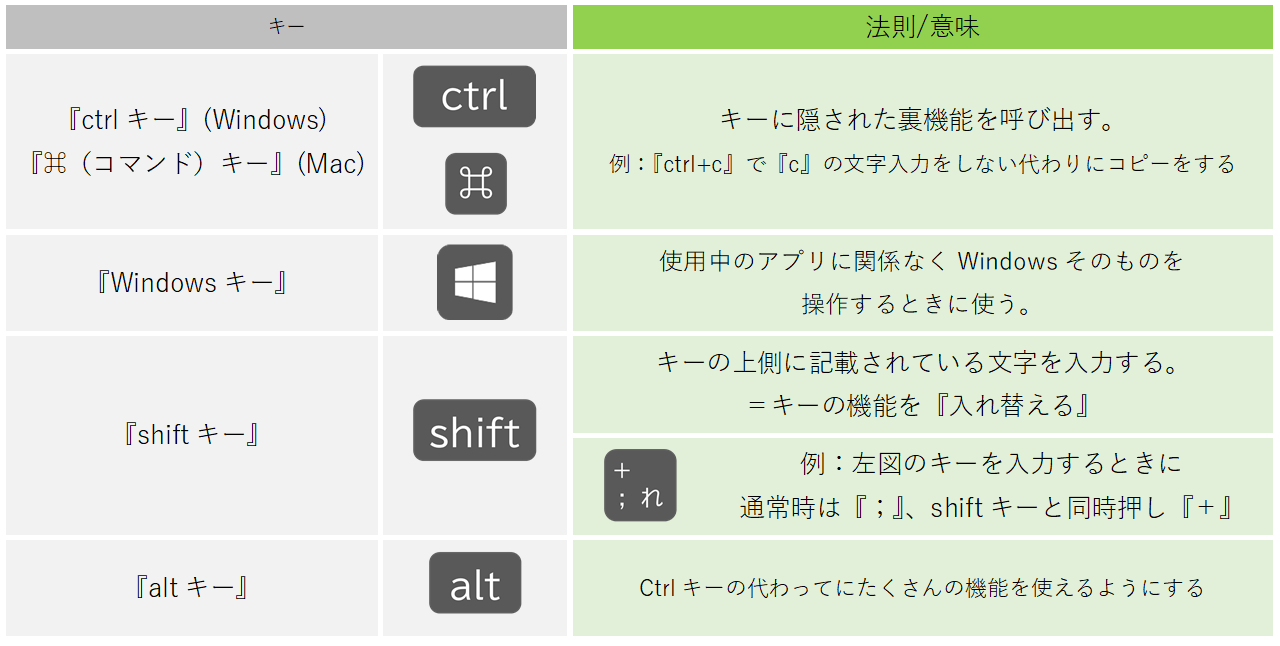
その中でも、よく使用する『ctrl(コントロール)キー』(Windows)/ 『⌘(コマンド/commond)キー』(Mac)や、『Windowsキー』、『shiftキー』の意味をご存じでしたか?この意味を理解しておくと、ショートカットキーの法則性が見えてきて実践するときも思い出しやすくなるはずです。
おすすめショートカット15選
それぞれのキーの意味も確認できたところで、PC操作時の基本になるおすすめショートカットを15個紹介します!
もちろん皆様すでに知っているものばかりかと思いますが、皆様の中で一つでも参考になるものが見つかれば幸いです。
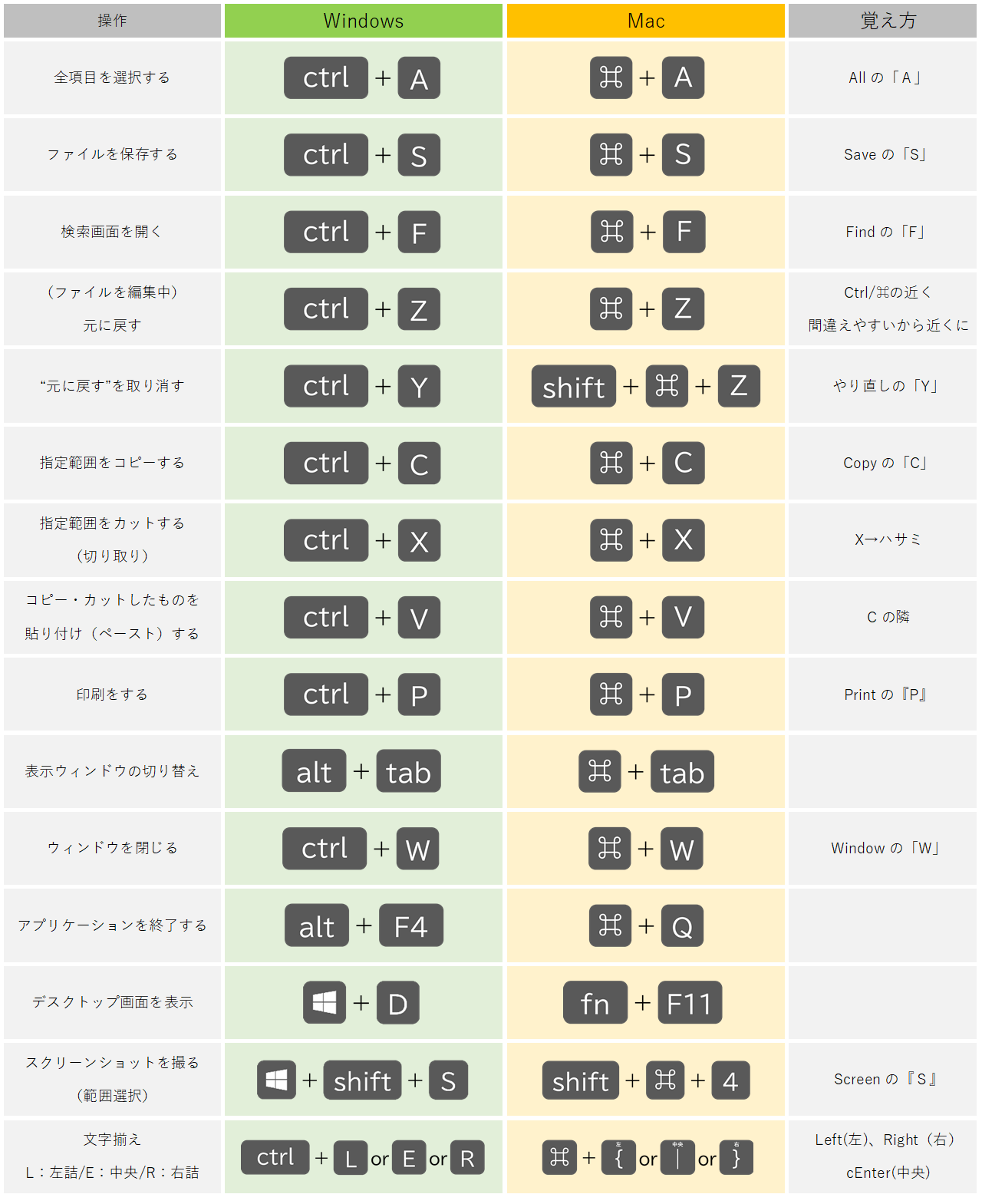
こうしてみるとやはりWindowsとMacで「ctrl」と「⌘」のみの違いだけでその他は共通していたり、考え方が似ていたりするショートカットも多いですね。実際に操作をしていただけるとお分かりいただけると思いますが、左手のみで完結するショートカットを多く集めました。ぜひ試してみてください。
おまけ.YouTubeでショートカットキーを使う癖をつけよう
ショートカットキーも日々の中で、積極的に使う意識を持つことが大切です。
例えばYouTubeをパソコンで見るときも、マウスクリックではなくキーボードでの操作もできます。
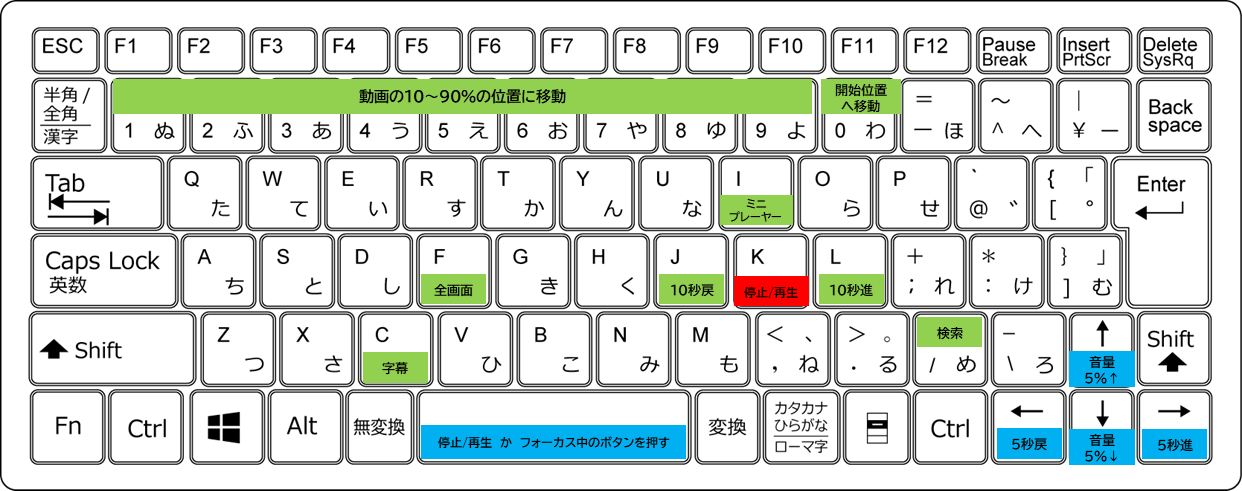
※青いボタンは音量や再生時間の調整する箇所(シークバー)をクリックした後に使用できます。
一時停止/再生が『K』、10秒早送り、巻き戻しが『L』、『J』となっており、わざわざカーソルを動かしての操作をしなくても動画視聴は右手のみのキーボード操作にて行うことができます。
こういった私生活でのPC利用を少しずつ脱マウス化していくことで、日々の業務でのショートカットの使用も抵抗なく行っていけるようになります。
身近なところからの脱マウス化を始めてみましょう。
いかがでしたか?
長くなってしまいましたが、この記事が皆様の日々の業務のお役に立ったならうれしく思います。参考になりましたらブックマークやお気に入り登録等でメモ代わりにお使いください。

川嶋印刷はFacebook でも情報を発信しております。例えば、地元岩手を中心とした様々な企業さんの新しい取り組みや、おすすめの商品紹介など。今まで知らなかった新しい魅力を発信して参りますので、ぜひご覧ください!
メルマガ登録フォームはこちらから↓